どうしてもキーボードから手を離さずに作業したいエンジニア直伝!!Windows11超便利ショートカット
はじめに
皆さんこんにちは、9月に入り少しずつ涼しい日が増えてきましたがクーラーから離れられない福岡です。
さて、今回はタイトルにもある通り、キーボードから手を離したくない僕が、涙ぐましい努力の末に覚えたWindows11にデフォルトで設定されている便利なショートカットの紹介をさせていただこうと思います。
なぜそこまでキーボードから手を離したくないの?

キーボードから手を離さずに作業を続けたい理由は一体何なのか?
それは……、
圧倒的に効率が良いことに気づいたからです!!
キーボードからマウスに移動するまでの1秒、マウスカーソルを操作して狙ったアイコンをクリックするまでの4秒、合計5秒。
キーボード→マウス操作が平均2分に1回の移動が発生すると仮定すると、一日8時間の仕事の間に約20分間は移動に費やしていることになります。
ショートカットを使用することにより、この20分を大幅に削減できます。少しでも余分な時間を削ってより効率的に作業をしたり、空いた時間に新しい知識を身につける努力ができると良いなと考えショートカットの勉強を開始しました。
それからしばらくして、僕はWindows11のショートカットの便利さの虜となり徐々に如何にキーボードから手を離すことなく作業を続けるかを研究するようになったのです…!
今の僕が手をマウスへ移動させるときの気持ちの重さを表現するなら…。
寒い日にこたつの中でぬくぬくしていたら家のインターホンが鳴って玄関へ向かうことになった時くらいの気持ちの重さです!!! 季節柄ちょっとイメージしにくいかもしれませんね…。
ということでしょうもない前置きはこれくらいにして、早速Windows11に搭載された便利なショートカットの紹介をしていきましょう!
超便利!ショートカット一覧
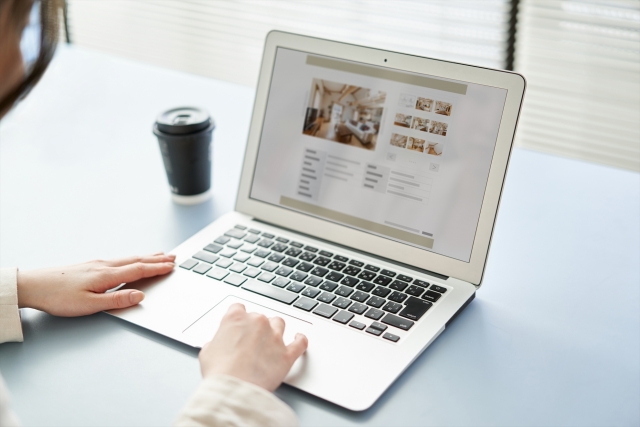
①ALT+Tab ウィンドウ切り替え
結構有名ではありますが、まずはこちら「ウィンドウ切り替え」です!
このショートカットは現在使用しているウィンドウを一覧で表示してくれて作業するウィンドウを切り替えることが出来ます。
今回記事内で紹介するショートカットの中で一番使用頻度の高いものではあるものの、今までウィンドウの切り替えをマウスで行なってきた方々からすると慣れるまでにかなり時間がかかるかもしれません…。
ですが使いこなすとウィンドウ切り替えのスピードが圧倒的に早くなりますので、少しずつ練習してみることをオススメします!
②Win+S 検索
続いては「検索」です!
Windows11に搭載されている検索機能はとても強力です。起動後にテキストボックスにインストールされているアプリケーションを検索して起動するだけでなく、入力したテキストをWEB検索することまでできます!
検索を使うことに慣れると、タスクバーにピン留めしてあるアプリでも検索から立ち上げるようになりますよ!
③Win+D デスクトップを表示
開かれているウィンドウすべてを最小化してデスクトップを表示します。
いろんなウィンドウを開きすぎて「情報がごちゃついてきたな…」というタイミングで一旦すべて最小化して一旦見える情報をスッキリさせるために使用しています。
効果の薄いショートカットのような気がするかもしれませんが、使い始めてみると意外と便利ですよ!
④Win+L ロック
プログラマとしてお仕事をする上でセキュリティー意識はとても重要です。
昼食やちょっと席を外さないといけない時、ミーティングに呼ばれたときなど多用するケースはたくさんありますので覚えて置くと良いですね。
⑤Win+Shift+S スクリーンショット
PrintScreenキーでもスクリーンショットは取ることが出来ますが、僕はこちらの方を使います。
なぜなら、こちらは範囲指定してスクリーンショットを取ることができるからです!
プログラムの改修箇所の指定や、修正依頼などの際にサッと対象の場所をピンポイントにスクリーンショットを撮り、後はペイントツールで赤枠をつけたり説明をつけてすぐ共有と言った流れを簡単にできるようになるのでとても便利ですよ!
⑥Win+V クリップボード履歴
コピーアンドペーストは今の時代、資料制作やメール文作成などにおいて必要不可欠な機能。
ですが文字や文章をコピーしてペースト先のウィンドウへ移動して…というタイミングで差し込みの作業が入ってしまい、その対応から戻ってペーストを実行した頃には全く別の情報が出てきてしまった…なんてことはありませんか?
そんな悩みをクリップボード履歴機能が解決してくれます!
この機能はクリップボード、いわゆるコピーしたものの履歴を見たりそのまま貼り付けたりできる超便利機能です!
一覧の中からペーストしたい情報を矢印キーで選んでエンターを押したらそのままペーストが完了しますし、よく使う情報をピン留めしていつでも呼び出せるように設定しておくことも可能です。
僕はこのピン留め機能を使ってメール返信の定型文等をストックしておいていつでもペーストできるようにしてあります、これだけでマウス移動だけでなく、文字入力にかかる時間をも削減できますね!
おわりに
このあたりでWindows11に搭載されている便利なショートカットの紹介をおわりにしようかと思いますが、皆さんが使ってみようかなと思えるものはありましたでしょうか。
他にもWindows11にはたくさんのショートカットが設定されていますので、この記事を機に興味をもって調べてみたり、今回紹介したショートカットを使って皆さんの作業効率が少しでも上がったりする事を心より祈っております!
それでは今後も良いPCライフを。お疲れ様でした!
ファブリカコミュニケーションズで働いてみませんか?
あったらいいな、をカタチに。人々を幸せにする革新的なサービスを、私たちと一緒に創っていくメンバーを募集しています。
ファブリカコミュニケーションズの社員は「全員がクリエイター」。アイデアの発信に社歴や部署の垣根はありません。
“自分から発信できる人に、どんどんチャンスが与えられる“そんな環境で活躍してみませんか?ご興味のある方は、以下の採用ページをご覧ください。



